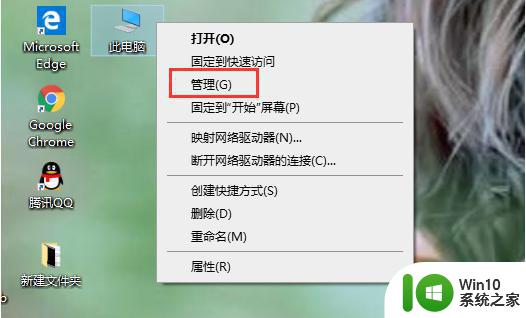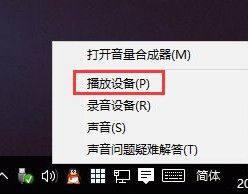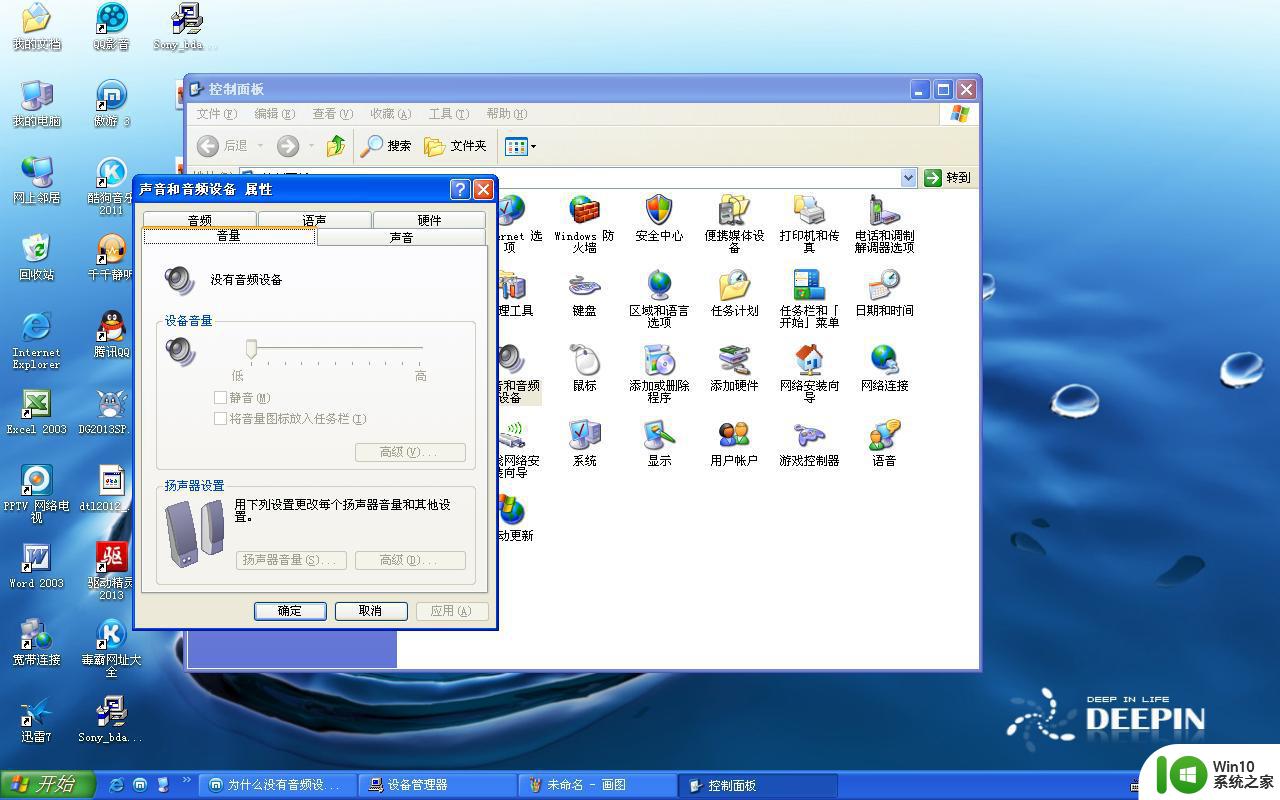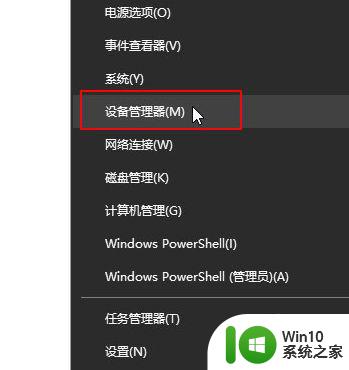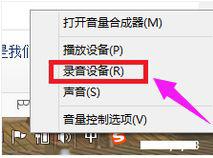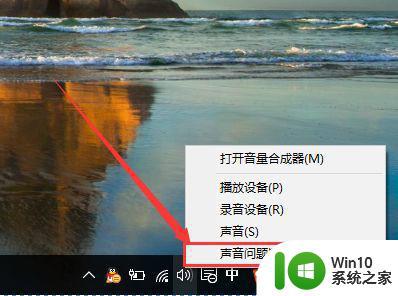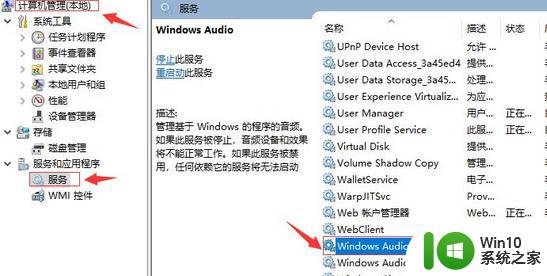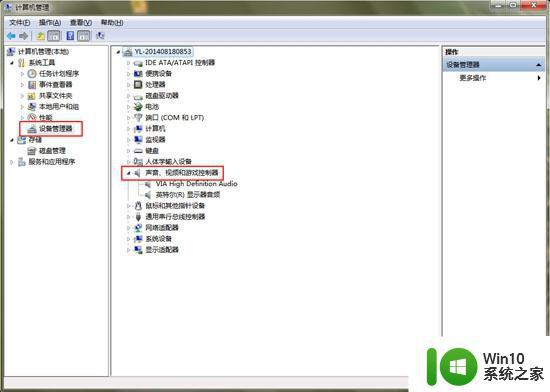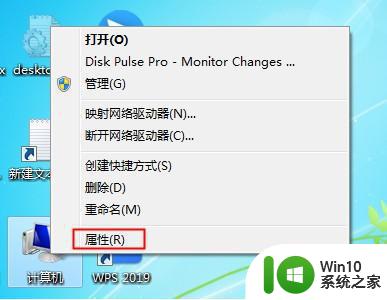重装win10后没有声音修复方法 重装win10后没有声音是什么原因导致的
重装win10后没有声音修复方法,重装Win10后没有声音是很常见的问题,它可能是由于系统驱动程序丢失、未正确安装或者与硬件设备不兼容所导致的,在重装操作系统后,很多用户发现他们的电脑没有声音,这无疑给日常使用带来了不便。不必担心我们可以采取一些简单的修复方法来解决这个问题。在本文中我们将介绍一些常见的解决方案,帮助您恢复Win10系统的声音功能,让您的电脑重新发声。
具体方法:
1、鼠标右键点击【开始菜单】图标,找到选【设备管理器】。

2、在设备管理器界面我们找到【声音、视频和游戏控制器】选项,选择当前的声卡驱动,点击【卸载设备】。
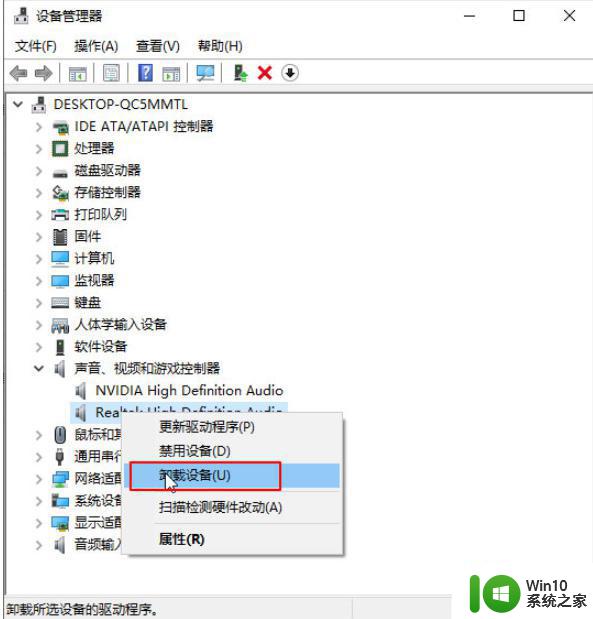
3、此时我们勾选【删除此设备的驱动程序软件】选择确定,根据提示完成卸载即可。
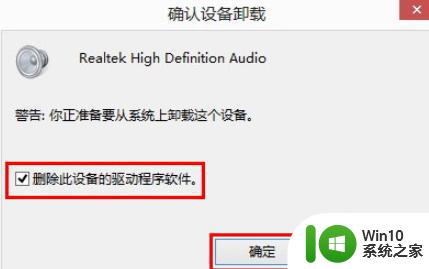
4、完成后,我们打开桌面当中的【驱动精灵】,在进入的页面中点击【一键体检】。
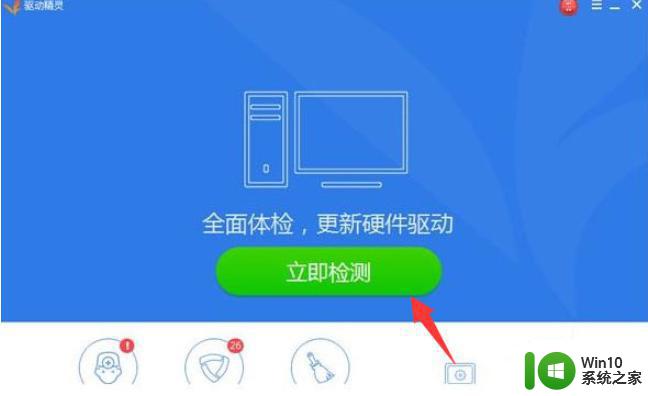
5、系统检测完成后,会显示选需要升级的设备驱动,我们点击安装需要的声卡驱动程序,等待修复完成即可。
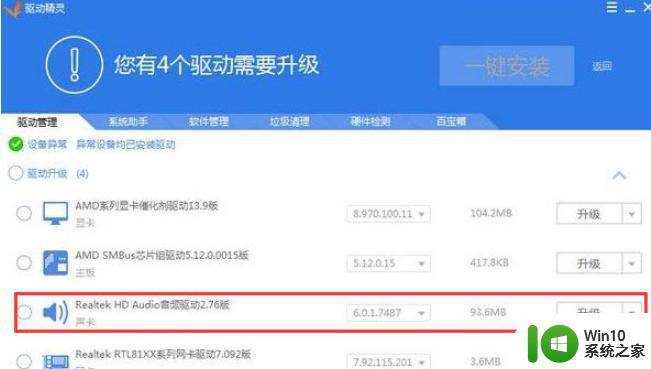
以上是关于重装win10后无声音的修复方法,希望能够对遇到相同情况的用户有所帮助,请按照小编提供的方法进行尝试。